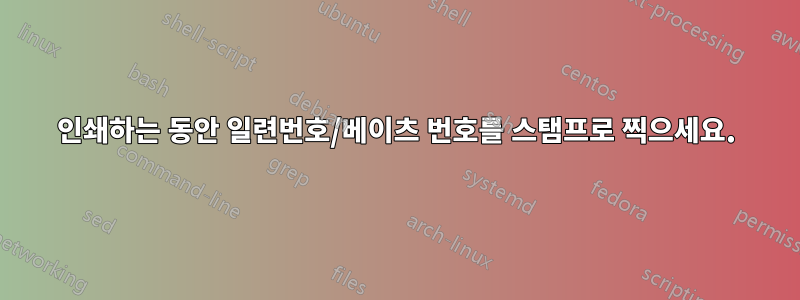
동일한 16페이지 문서를 50부 인쇄하고 싶지만 각 사본에 일련 번호가 찍혀 있습니다. Ricoh/Lanier 다기능 프린터로 인쇄하고 있습니다. 지금은 다음 lpr과 같은 줄을 인쇄하고 스테이플링합니다.
lpr -P <printer> -# 50 -o StapleLocation=UpperLeft file.pdf
그래서 저는 다른 옵션을 조합하여 이를 달성할 수 있기를 바랐습니다.
워터마킹을 위한 다양한 옵션을 조사하고 찾았습니다.같은"DRAFT" 또는 "CONFIDENTIAL"과 같은 각 문서의 텍스트입니다. 하지만 각 사본마다 다른 번호를 워터마크로 표시하거나 상단에 스탬프를 찍기를 원합니다.
PyPDF를 사용하여 여러 파일을 만드는 프로그램을 작성할 수 있습니다. 각 파일은 소스 파일에서 시작하여 그 위에 사용자 정의 텍스트를 스탬프로 찍습니다. 하지만 16페이지 파일 50개를 인쇄하는 것은 파일 하나를 50번 인쇄하는 것보다 시간이 훨씬 오래 걸립니다. 어떤 조언이라도 감사하겠습니다.
답변1
이상적인 세계에서는 이를 수행하기 위해 프린터의 인터프리터에 의해 실행되는 아주 작은 PostScript를 작성할 수 있어야 합니다. 이를 가능하게 하는 모든 개념이 언어에 존재하기 때문입니다.
PostScript 연산자는 "제조 이후 성공적으로 처리된 페이지 수"라는 정수인 를 currentsystemparams포함할 수 있는 정보를 프린터에서 검색할 수 있습니다 . PageCount이는 PostScript 코드가 페이지 출력에 추가할 수 있는 고유 일련 번호로 사용될 수 있습니다.
또는 코드는 startjob프린터 관리자 암호가 필요한 운영자를 사용하여 "VM의 개체를 지속적으로 변경"할 수 있습니다. 이 기술을 사용하면 인쇄되지 않는 작은 작업을 프린터로 전송하여 전역 카운터를 초기화할 수 있습니다. 그러면 이후 작업에서 액세스하여 검색, 사용 및 업데이트할 수 있습니다.
그러나 복사본 수를 설정할 때 이 두 기술 모두 작동하지 않을 수 있습니다. PostScript는 각 페이지를 래스터화하기 위해 한 번만 실행되고 각 복사본에 대해 동일한 페이지가 인쇄되기 때문입니다.
인용문은 이전 PostScript 언어 참조에서 인용되었습니다.PDF.
답변2
일부 프린터에는 새 문서를 생성하지 않고도 드라이버 옵션으로 활성화할 수 있는 워터마크 인쇄 옵션이 있지만(즉, 프린터의 래스터라이저는 페이지 상단에 워터마크를 추가하기만 함), 실제로는 그렇지 않은 것 같습니다. 여기서 원해요.
따라서 여기서 무엇을 하든(컵 필터 및 PPD를 사용한 집중적인 해킹 또는 문서 생성) 프린터는 800페이지를 래스터화해야 합니다. 정말 도움이 될 수 없습니다. 따라서 귀하의 PyPDF 접근 방식은 제게는 괜찮을 것 같습니다.
(저는 LaTeX를 패키지 pdfpages와 \includepdf함께 사용했습니다.
\newcounter{serialnr}{10000}%
\includepdf[pagecommand={\thispagestyle{empty}\arabic{serialnr}]{pdffile.pdf}%
\stepcounter{serialnr}%
\includepdf[pagecommand={\thispagestyle{empty}\arabic{serialnr}]{pdffile.pdf}%
( \pgffor이것을 더 쉽게 만듭니다)
답변3
제목 페이지에만 일련 번호를 인쇄하고 싶다면,
- 문서를
p01.pdf및 으로 분할합니다p02-16.pdf. - 을 50부 인쇄합니다
p02-16.pdf. - 서로 다른 일련번호를 가진 50개의 변형을 만들고
p01.pdf인쇄하는 프로그램을 작성하세요. - 수동으로 섞습니다.
수동 셔플링에 시간이 너무 많이 소요되는 경우 변형된 방법으로 반복 스크립트를 작성하는 것입니다.
do 50 times:
begin
make a copy of p01.pdf with a unique serial number, and print it
print p02-16.pdf
end
이는 "16페이지 파일 50개 인쇄" 솔루션보다 빠르지 않을 수도 있습니다.
물론 양면 인쇄를 하는 경우에는 문서를 p01-02.pdf및 로 분할해야 합니다 p03-16.pdf.


